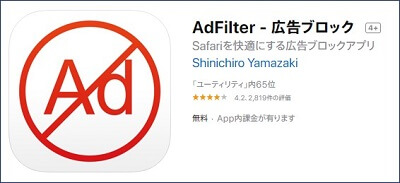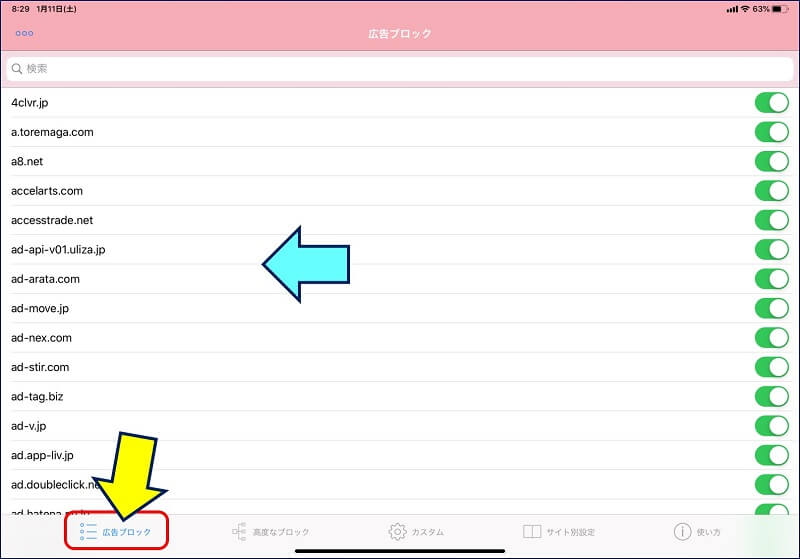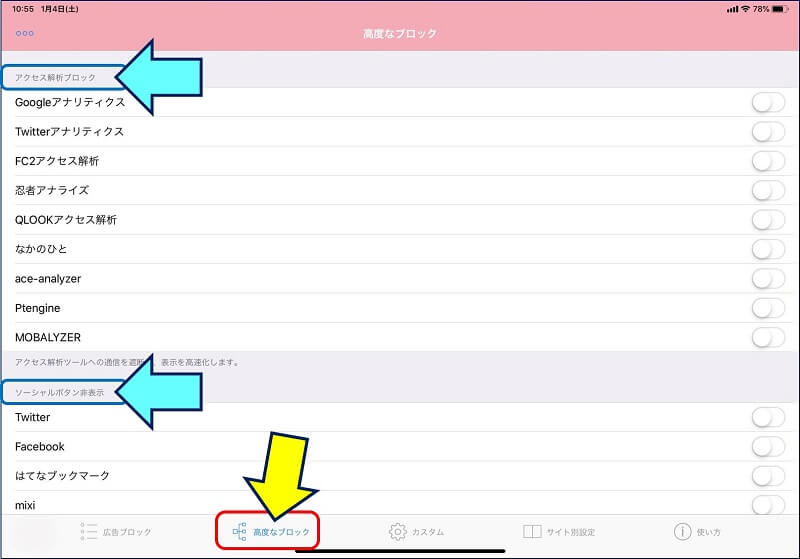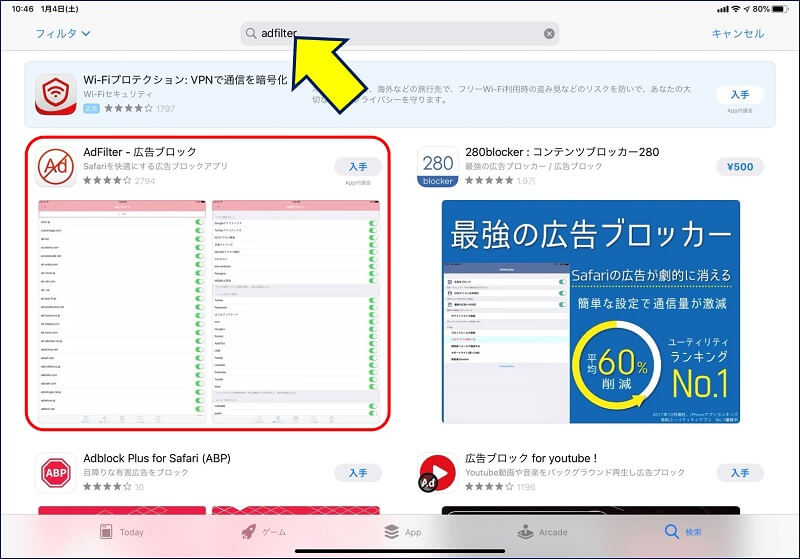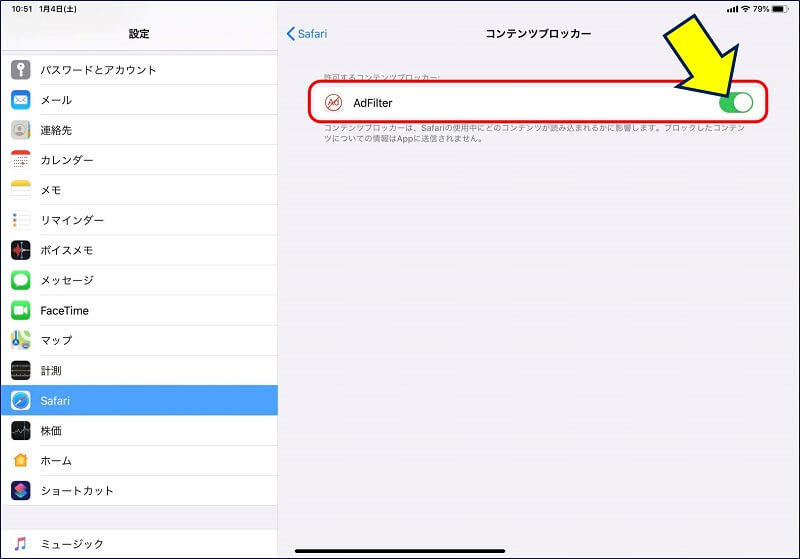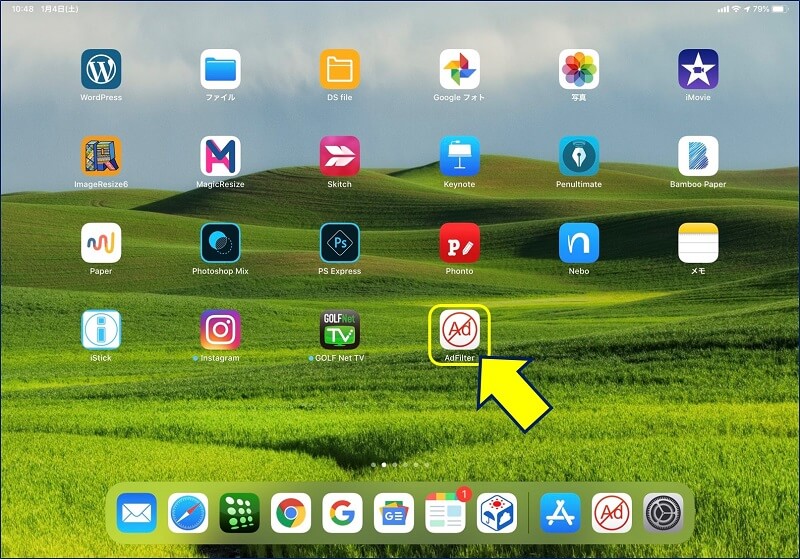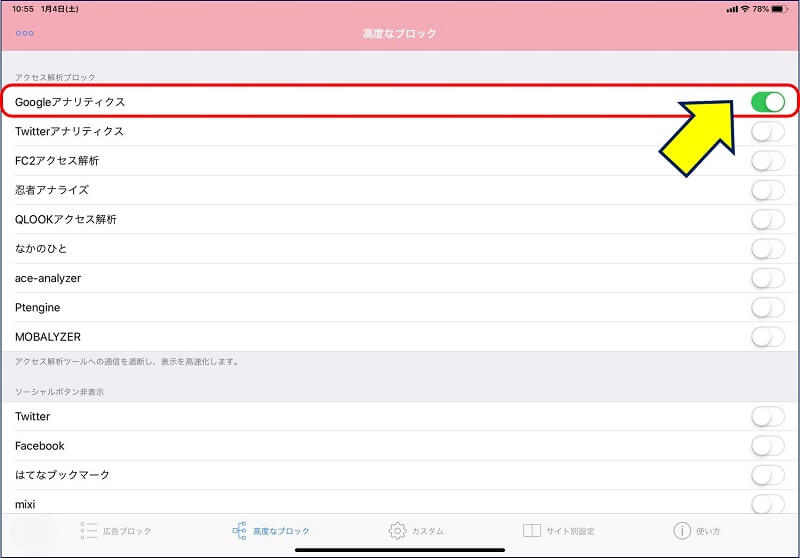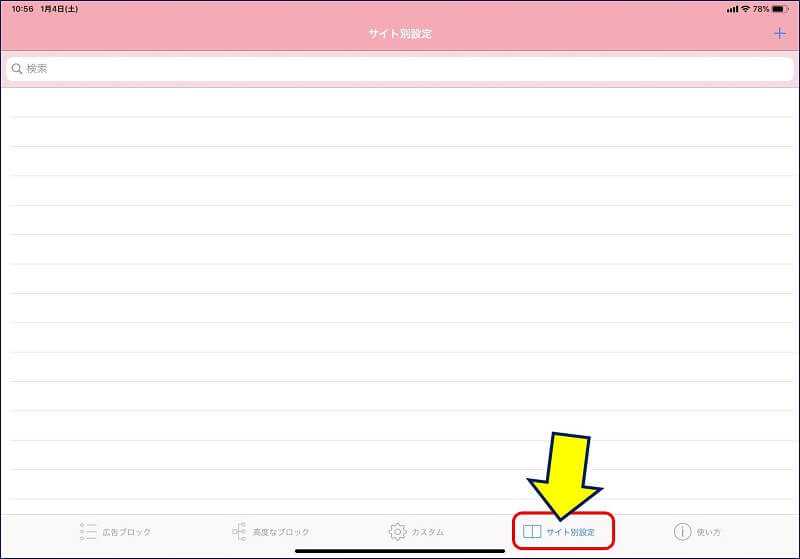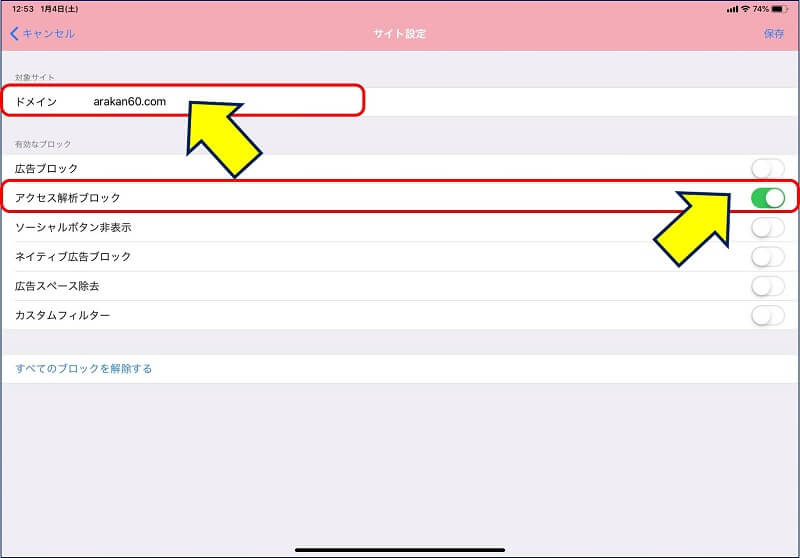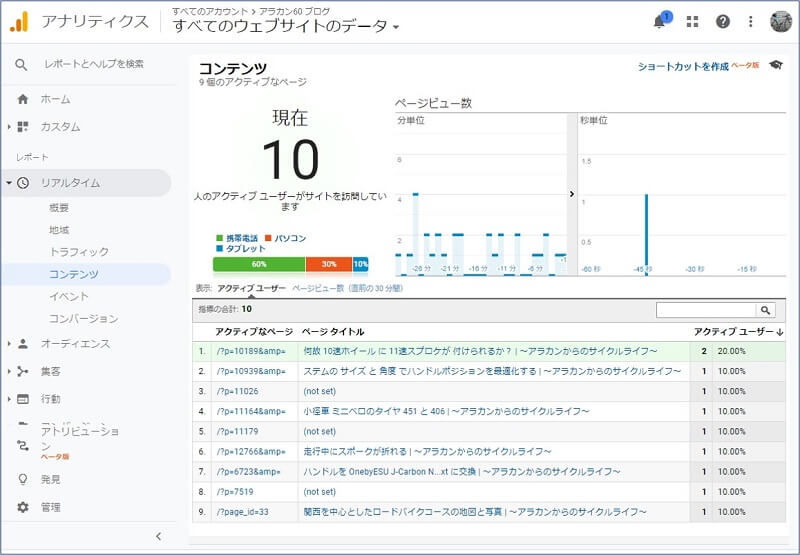Webサーバー サイトの管理
Google Analytics
iPad Safari から 自分のアクセスを除外する方法
Google Analytics
iPad Safari から 自分のアクセスを除外する方法
iPadの Safariで、ブログにアップした記事内容のチェックや、AdSense広告の表示状況、あるいは、サイトの稼働状況等を頻繁に確認している。
これら自分のアクセスを、Analytics の「リアルタイム」計測から除外する対策を施した。
スポンサー リンク
目 次
1. IPアドレスでの除外
テスト用の「iPad」は、自宅内のWiFiで接続する機会が殆んどのため、ローカルの【 IPアドレスでの除外 】設定を行っているが、IPアドレスでの除外では、統計レポートからは除外されるが、「リアルタイム」計測では「アクティブ」として表示される。
又、自宅外ではIPアドレスが変わるので、「IPアドレスでのフィルタ」では除外されない。
2. AdFilterというアプリでの除外
①.「AdFilter - 広告ブロック」アプリは、
広告ブロック機能を備えており、
・国内サイトやブログに表示される広告を、非表示にするアプリで、
・広告の画像などが読み込まないので、ページの表示が速くなる。
・国内サイトやブログに表示される広告を、非表示にするアプリで、
・広告の画像などが読み込まないので、ページの表示が速くなる。
②.「AdFilter - 広告ブロック」アプリは、
さらに、高度なブロック機能があり、
・アクセス解析ブロック
・ソーシャルボタン非表示
機能を併せ持っている。
・アクセス解析ブロック
・ソーシャルボタン非表示
機能を併せ持っている。
③.「AdFilter - 広告ブロック」アプリは、
・アクセス解析ブロックの中には「Googleアナリティクス」があり、
・「リアルタイム」計測から除外出来ると共に、
・除外対象サイトのドメイン指定が出来る。
・「リアルタイム」計測から除外出来ると共に、
・除外対象サイトのドメイン指定が出来る。
便利なアクセス解析ブロッカーでもある。
④.「AdFilter - 広告ブロック」アプリは、
・無料
・設定が簡単
・設定が簡単
といった、優れたアプリである。
3. AdFilterの導入とSafariの設定
4. AdFilterでの除外対象URLの設定
5. 自分のアクセスが除外されているか確認
自分のアクセスが除外されていればOK。
以上。
(2020.01.04)
(2020.01.04)
スポンサー リンク